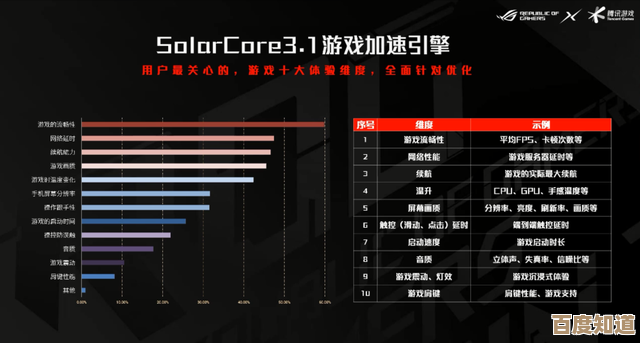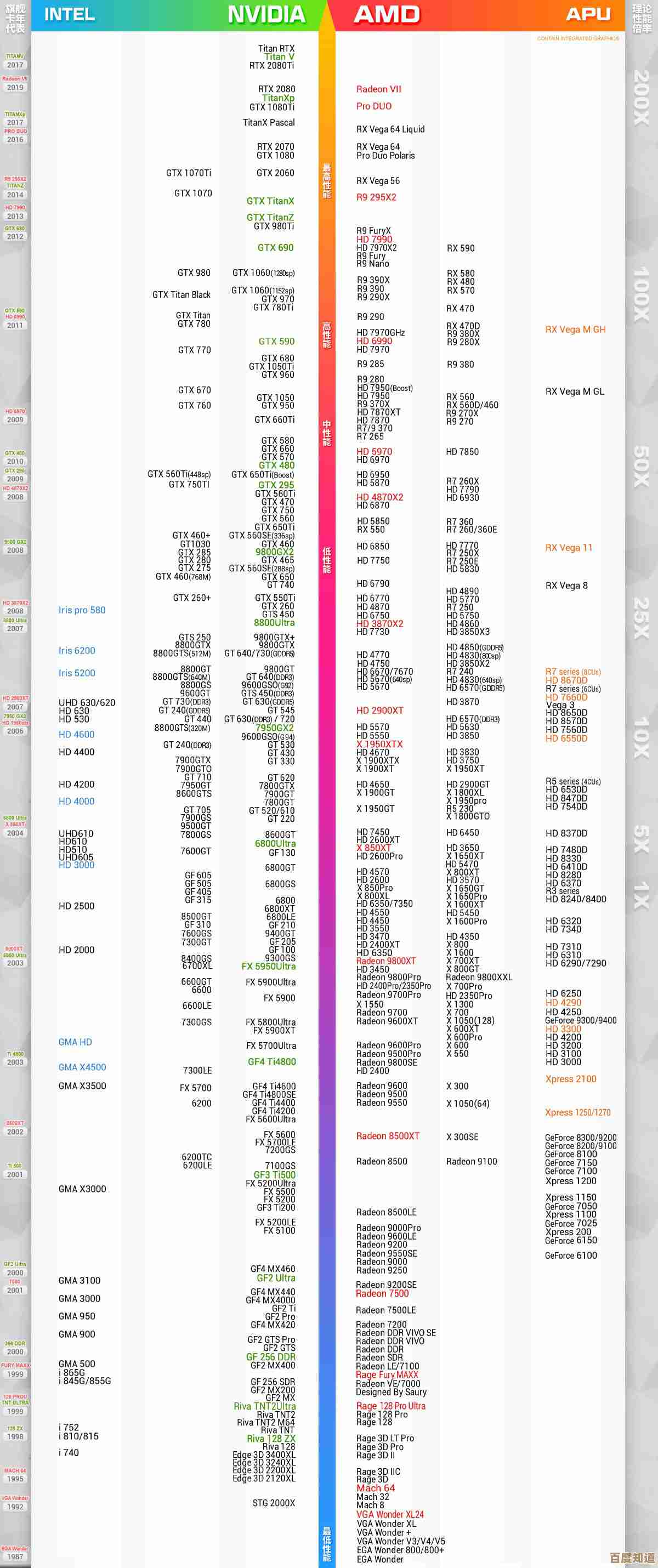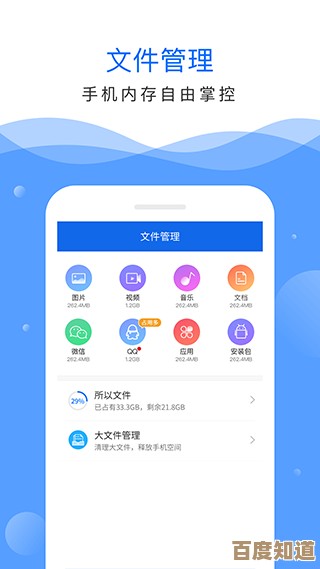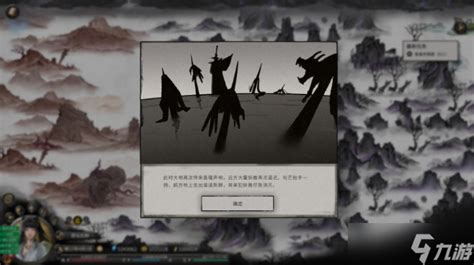多种文件隐藏方法详解:从基础操作到高级技巧全攻略
- 游戏动态
- 2025-10-29 18:08:55
- 2
从基础操作到高级技巧全攻略
第一部分:基础隐藏方法(适合日常简单使用)
-
修改文件扩展名(改后缀名)
- 做法:将一个文件的扩展名改成系统不认识的类型,比如把“我的照片.jpg”改成“我的照片.txt”,这样系统会把它当成文本文件,双击时打不开,图片就被“隐藏”了。
- 优点:操作简单,不需要任何软件。
- 缺点:很容易被识破,别人只要把后缀名改回来就能打开,而且文件图标会变,一看就知道有问题。
- 恢复方法:把文件扩展名改回正确的即可。
-
利用系统自带的“隐藏”属性
- 做法:在Windows系统里,右键点击文件或文件夹,选择“属性”,勾选“隐藏”选项,然后打开任意一个文件夹,点击顶部“查看”菜单,取消勾选“隐藏的项目”,这些文件就看不见了。
- 优点:系统自带功能,非常方便。
- 缺点:防护性极低,任何人只要在“查看”里重新勾选“隐藏的项目”,所有隐藏的文件就都显示出来了。
- 恢复方法:如上所述,在“查看”菜单中勾选“隐藏的项目”即可显示。
第二部分:中级隐藏方法(需要一点技术知识)

-
藏在系统深处
- 做法:把文件或文件夹放到一个系统自带的、通常没人会去翻看的文件夹里,比如Windows的“System32”文件夹或者用户目录下的“AppData”文件夹。
- 优点:利用了人们不敢轻易删除系统文件的恐惧心理,相对安全。
- 缺点:如果别人用搜索功能直接搜文件名,还是能找到,而且万一误删系统文件可能导致电脑出问题。
- 来源参考:这是很多电脑爱好者常用的“土办法”。
-
使用命令行(CMD)创建“隐形”文件夹
- 做法:
- 按
Win + R键,输入cmd回车,打开命令提示符。 - 输入命令,
md D:\secret..\(这会在D盘创建一个名为“secret.”的文件夹,注意后面有个点)。 - 在普通资源管理器里,这个文件夹无法直接打开或删除,看起来像是个无效文件。
- 要访问它,需要在地址栏直接输入完整路径,如
D:\secret..\才能进入。
- 按
- 优点:对不懂技术的人有很好的隐藏效果。
- 缺点:方法比较古老,在一些新系统上可能失效,而且通过磁盘清理等工具可能会被发现。
- 恢复/访问方法:只能通过命令行或直接输入路径访问。
- 做法:
第三部分:高级隐藏与加密方法(真正保护隐私)

-
使用压缩软件设置密码(虚拟加密盘)
- 做法:用WinRAR或7-Zip等压缩软件,将需要隐藏的文件打包成一个压缩包,并在压缩时设置一个强密码,你甚至可以把压缩包的后缀名改成其他不常见的类型。
- 优点:双重保护(隐藏+加密),不知道密码绝对无法查看内容,这是非常实用且有效的方法。
- 缺点:每次查看和修改文件都需要解压和重新压缩,稍微麻烦一点。
- 来源参考:这是国内外 tech 论坛上广泛推荐的个人数据保护方法。
-
使用专业的加密隐藏软件(创建加密容器)
- 做法:使用像 VeraCrypt(TrueCrypt的继任者)这样的专业开源免费软件,它可以让你在电脑上创建一个加密文件(容器),这个文件看起来可能是个普通文件或者全是乱码,通过VeraCrypt软件挂载这个文件并输入密码,它就会像一个真正的磁盘分区一样出现,你可以在里面存放任何文件,关闭软件后,整个“磁盘”连同里面的文件就完全隐藏和加密了。
- 优点:安全性极高,是保护高度敏感数据的行业标准方法之一,隐藏的文件在没有密码的情况下无法被探测到其存在(抗暴力破解)。
- 缺点:设置相对复杂,需要学习一下软件的使用。
- 来源参考:VeraCrypt官网及其文档被安全专家广泛引用。
重要提醒:
- 备份!备份!备份! 尤其是使用高级加密方法时,一旦忘记密码,文件将永久丢失,神仙也救不回来。
- 隐藏不等于加密,前几种方法只能“遮住”文件,如果文件被找到,内容依然可以直接查看,而加密是真正给文件内容“上锁”。
- 根据你的需求选择合适的方法,如果只是不想让家人偶然看到,基础方法可能就够了;如果是保护商业机密或极度隐私的文件,请务必使用专业加密软件。
本文由苍夏蓉于2025-10-29发表在笙亿网络策划,如有疑问,请联系我们。
本文链接:http://www.haoid.cn/yxdt/51140.html